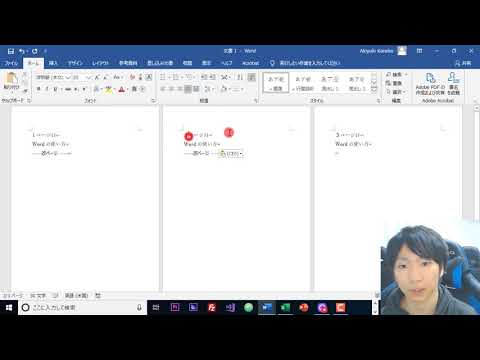
コンテンツ
PDF(Portable Document File)はAdobe Distillerソフトウェアを使用して作成されています。 PDFファイルの利点は、さまざまなコンピュータプラットフォーム(WindowsやAppleなど)で読むことができ、サイズが小さく、配布用に電子メールに簡単に添付でき、ほとんどすべての受信者が読むことができるということです。唯一の要件は、あなたのコンピュータがAdobeソフトウェアをインストールしていることです。空白のページは、Adobe Acrobatソフトウェアを使用して簡単に削除できます。
説明書

-
コンピュータのAdobe Acrobatを開くには、画面の左下隅にある[スタート]ボタンをクリックし、[すべてのプログラム]を選択して[Adobe Acrobat]をクリックします。
-
Adobe Acrobatで編集するPDF文書を開くには、画面の上部をクリックしてスライダーメニューから[開く]を選択します。ファイル名をクリックしてPDFをAdobe Acrobatで開きます。
-
PDF文書をスクロールして、削除する空白ページを見つけます。文書内の各ページは1行で区切られているため、番号が付いていなくてもページを識別しやすくなります。
-
スライドメニューを表示するには、画面上部の[ドキュメント]タブをクリックします。
-
[ページを削除]をクリックします。
-
削除するページ番号をテキストボックスに入力して[OK]をクリックします。
-
他のページを削除するには、手順4〜6を繰り返します。
どうやって
- 誤って誤ったページを削除した場合は、変更内容を保存せずに文書を閉じてください。文書を再度開き、プロセスを再開してください。